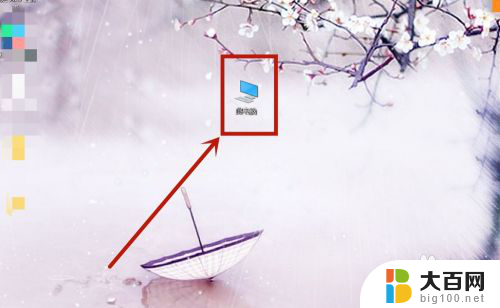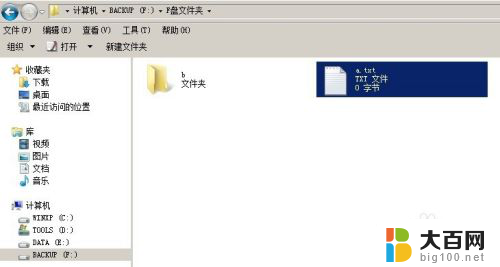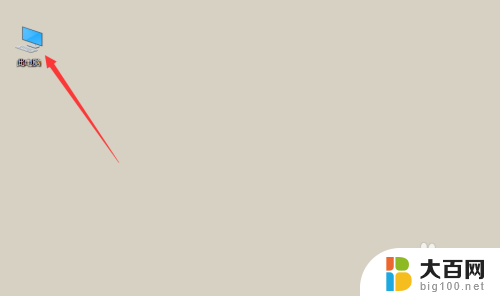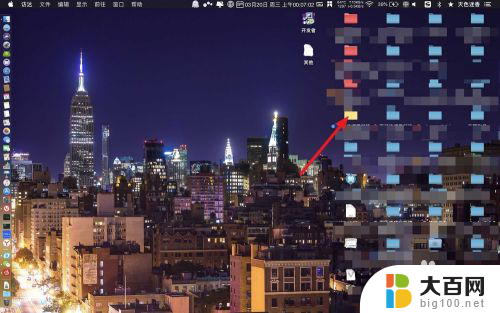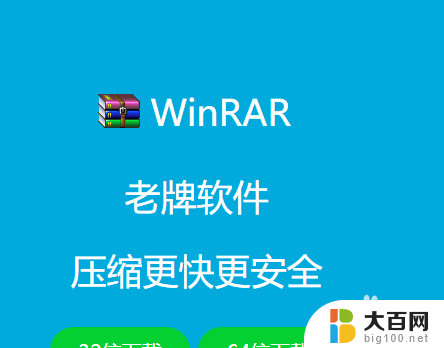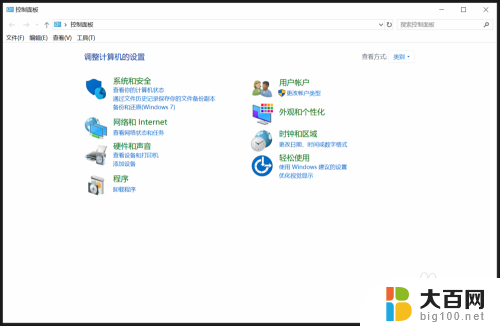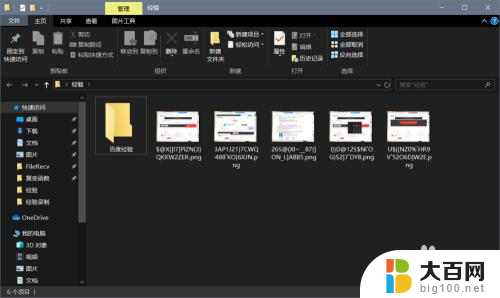怎么把文件夹移动到另一个文件夹 如何将文件从一个文件夹移动到另一个文件夹
更新时间:2024-02-13 17:55:52作者:jiang
当我们需要整理电脑中的文件时,经常会遇到将一个文件夹移动到另一个文件夹的情况,无论是为了归类整理还是为了释放磁盘空间,掌握如何正确地移动文件夹是非常重要的。在这篇文章中我们将学习如何将文件夹从一个位置移动到另一个位置,以及一些注意事项和技巧,让我们更加高效地管理我们的文件。
操作方法:
1.第一步:首先操作者需要双击并打开“此电脑”图标,进入“此电脑”具体页面。
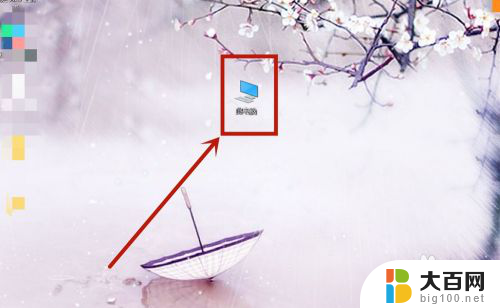
2.第二步:假设我们需要把“1”文件夹移动到“2”文件夹,那么需要在“此电脑”中找到相应的“1”文件夹。
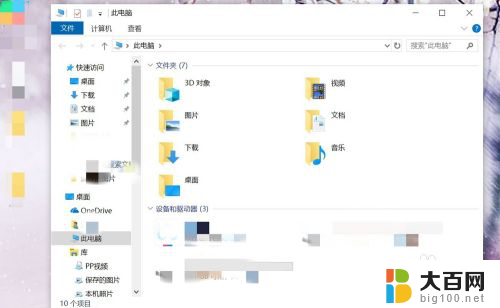
3.第三步:明确目标后,在“此电脑”左侧列表中中找到需要操作的“1”文件夹和“2”文件夹的位置。
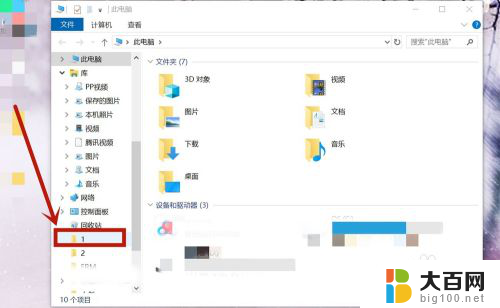
4.第四步:操作者需要用鼠标选中“1”文件夹,按住不放。拖动“1”文件夹移至“2”文件夹即可,操作完成。

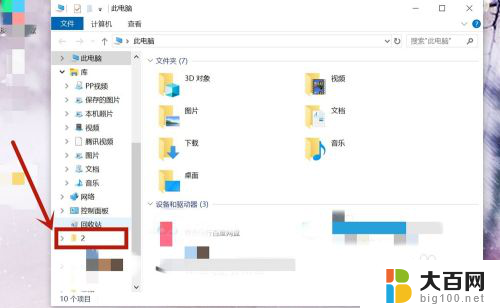
以上就是如何将文件夹移动到另一个文件夹的全部内容,还有不清楚的用户可以参考以上步骤进行操作,希望对大家有所帮助。